小技巧:如何利用excel快速地制作工资条?
每到月中,小编工作就特别充满干劲,为什么呢?因为月中发工资了!每月领到工资条的时候,就美滋滋的。相信工资条大家都不陌生,但是如何利用excel制作工资条,你知道吗?今天我们来和大家分享一下,如何快速的利用excel制作出工资条。
准备工资表
首先你得有一份工资表或者是考勤表,然后排好数据。在工资表的前提下,重新排列出工资条。(注:不要把“工资表”和“工资条”混为一谈)
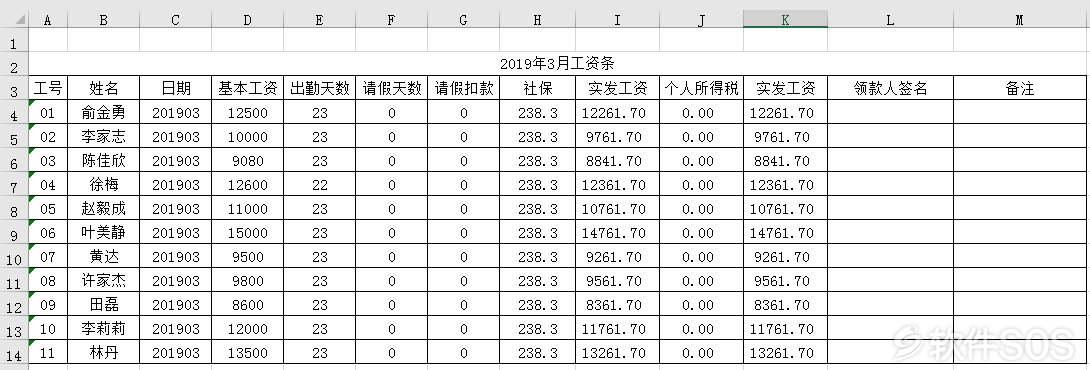
创建工资条
1、将工资表表头部分复制到另一张空白表格中,或者复制到Sheet2中。
2、然后将刚才复制过来的表头选中,向下填充序列,也就是复制多份,具体要看你的人名有多少就拉多少行,我这里有11个人,所以是11行!
3、复制工资表中剩下所有人工资情况,粘贴到刚才创建表格中。
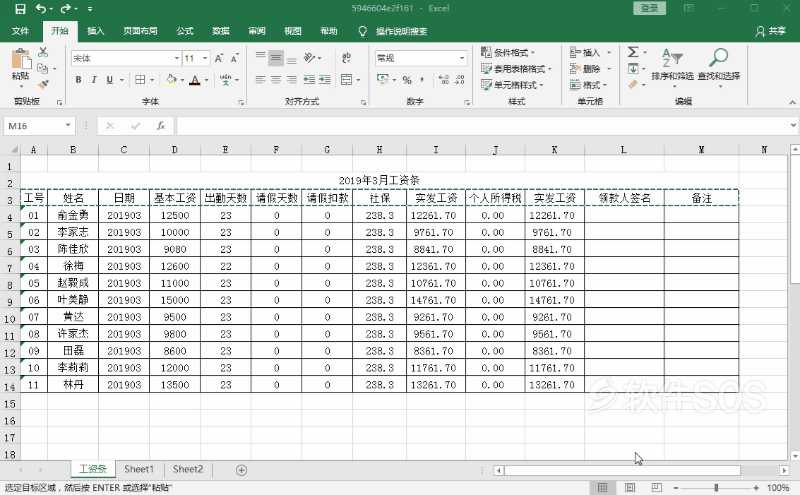
创建辅助列
1、先将所有表头部分最右边一列序列填充1、2、3……11。
2、同样将所有姓名工资情况右边也给上辅助数据1、2、3……11序列填充。

3、再在下面的空白行中加上辅助数据1、2、3……11序列填充,或者直接复制上面的辅助数据。
4、重复第3步,再在下面的空白行中加上辅助数据1、2、3……11序列填充。这里说明一下,这些空白行是为了后面工资表留白的地方,所以需要这么多空白行。

排序数据
1、检查一下辅助列,表头部分占据11行,姓名工资数据部分占据11行,空白行11行*2。
2、选中辅助数据列,点击【数据】选项卡,在【排序和筛选】中点击【升序】按钮。
3、此时,你就可以看到我留那么多空白行的用意了,工资条就这样排序好了。

美化工资条
1、删除辅助列,选中所有的数据,进入【开始】-【字体】-【边框】-【所有框线】。给数据加上边框线。
2、按住键盘上的Ctrl键,依次选中所有的空白行,不要选择有数据的行哟,切记。
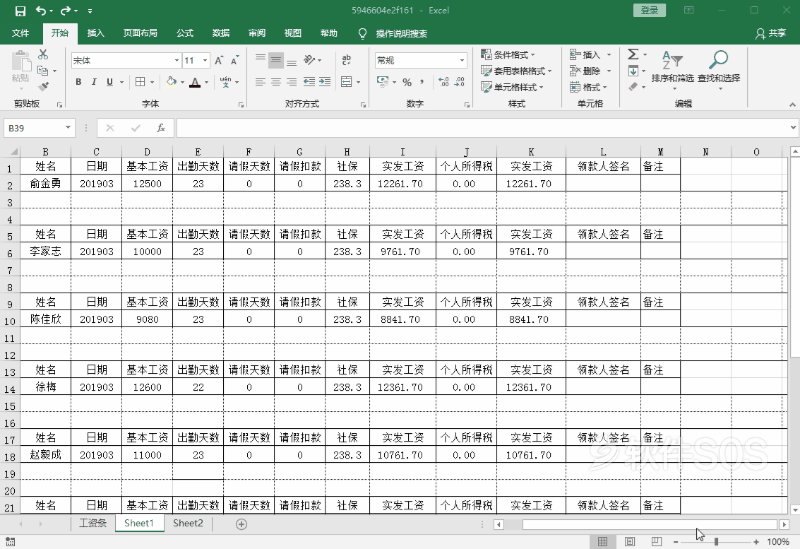
3、选中后,【右键】-【设置单元格格式】,在弹出的设置单元格格式窗口中,点击进入【边框】选项,将表格内外竖线取消掉,将表格中间的横线用虚线代替,点击确定后就大功告成了!
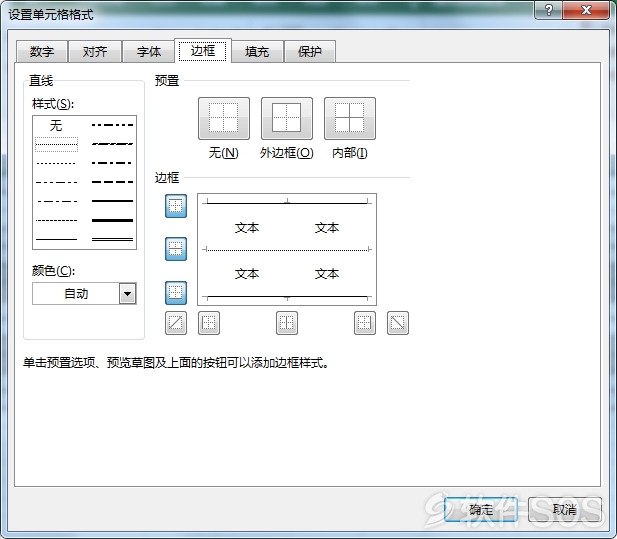
本文来自投稿,不代表微盟圈立场,如若转载,请注明出处:https://www.vm7.com/a/jc/113028.html

